Trình duyệt Google được sử dụng nhiều bởi sự tiện dụng và dễ dàng làm quen và sử dụng, tuy nhiên không phải ai cũng biết cách cài đặt trình duyệt Google Chrome sao cho đúng chuẩn, nên hôm nay Blog Hướng Dẫn sẽ viết một bài viết chi tiết hướng dẫn các bạn cách tải và cài đặt trình duyệt Google Chrome mới nhất 2022 nhé:
Trình duyệt Google Chrome là gì?
Google Chrome là một trình duyệt web được phát triển và cung cấp hoàn toàn miễn phí bởi Google, sử dụng nền tảng V8 engine. Google Chrome là dự án mã nguồn mở được biết với tên gọi khác là Chromium. Phiên bản beta chạy trên Microsoft Windows được phát hành chính thức vào ngày 2 tháng 9 năm 2008 với 43 ngôn ngữ chính trong đó có Việt Nam.

Google Chrome là một trình duyệt miễn phí, trước khi tải và cài đặt trình duyệt Google Chrome, mời bạn xem qua các yêu cầu về hệ điều hành của Google Chrome:
| Windows | Windows 7, Windows 8, Windows 8.1, Windows 10 trở lên Bộ xử lý Intel Pentium 4 trở lên hỗ trợ SSE3 |
| MacOS | OS X El Capitan 10.11 trở lên |
| Linux | Ubuntu 64 bit 14.04+, Debian 8+, openSUSE 13.3+ hoặc Fedora Linux 24+ Bộ xử lý Intel Pentium 4 trở lên hỗ trợ SSE3 |

Để tải về và cài đặt trình duyệt Google Chrome trên máy tính bạn có thể làm theo hướng dẫn sau đây:
Tải và cài Google Chrome trên máy tính chạy Windows:
Truy cập đường dẫn: https://www.google.com/intl/vi/chrome/ (Bạn có thể dùng trình duyệt mặc định của máy tính để truy cập đường dẫn này. Tại đây bạn chọn Tải Chrome xuống.
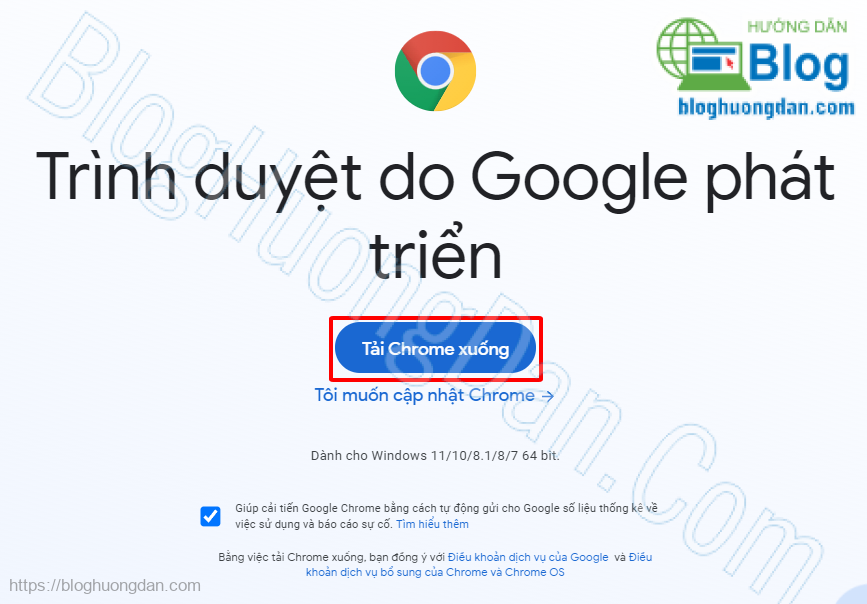
Mở file cài đặt Google Chrome lên, quá trình cài đặt Google Chrome sẽ được diễn ra hoàn toàn tự động, bạn không cần phải thao tác gì nữa.
Xem thêm:
- Tiện ích giúp Google Chrome Auto Refresh Tab – Tự động làm mới Tab
- Lỗi không Download được trên Google Chrome
Nếu trong quá trình cài đặt Google Chrome gặp sự cố hoặc lỗi, bạn có thể cài đặt Google Chrome Offline (Không cần mạng Internet) bằng cách sau đây:
Tải và cài Google Chrome trên máy tính chạy MacOS (Macbook):
Trên Macbook bạn mở trình duyệt mặc định(Safari) lên, truy cập vào đường dẫn: https://www.google.com/intl/vi/chrome/Chọn Download Chrome.
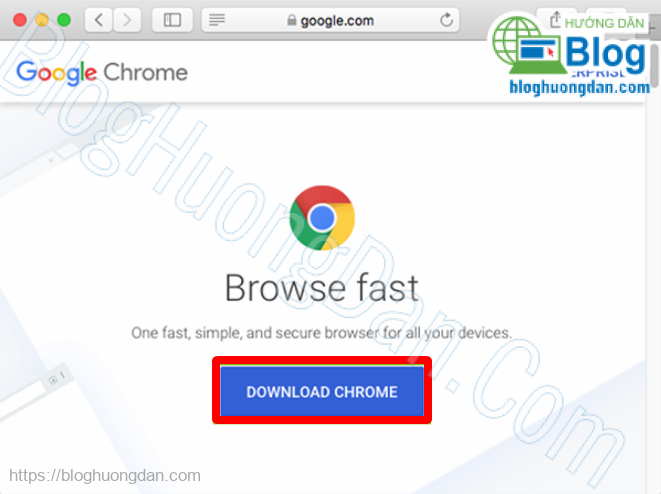
Tại đây bạn chọn Accept and Install để đồng ý điều khoảng sử dụng Google Chrome.
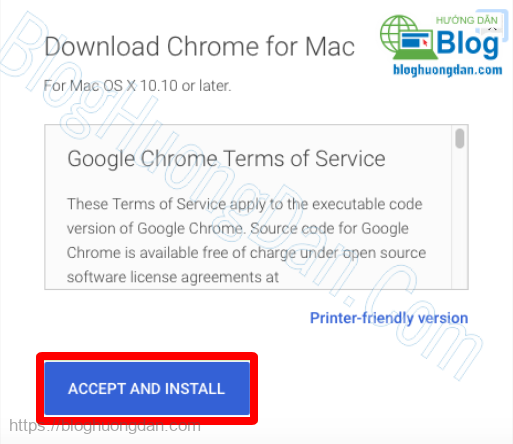
Chọn File googlechrome.dmg từ danh sách Downloads.
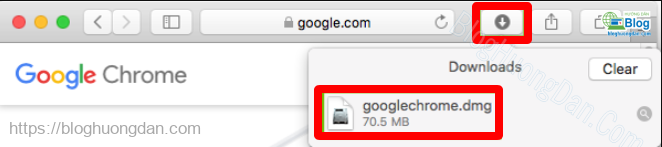
Kéo Google Chrome vào Applications
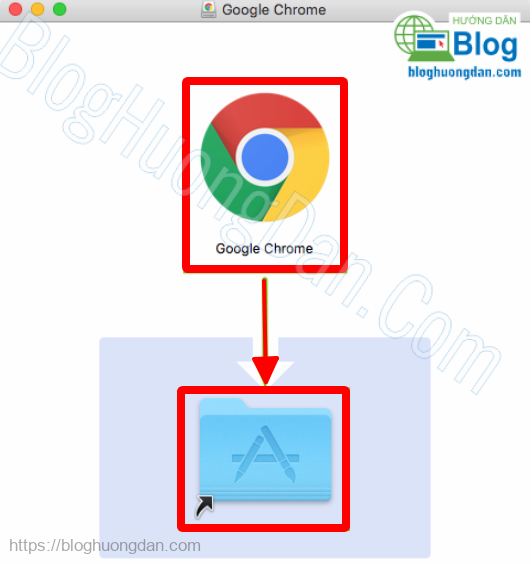
Như vậy là đã xong các bước để bạn có thể cài đặt trình duyệt Google Chrome trên Macbook chạy MacOS rồi, muốn sử dụng các bạn chỉ cần Click vào biểu tượng Google Chrome trên thanh Docker.
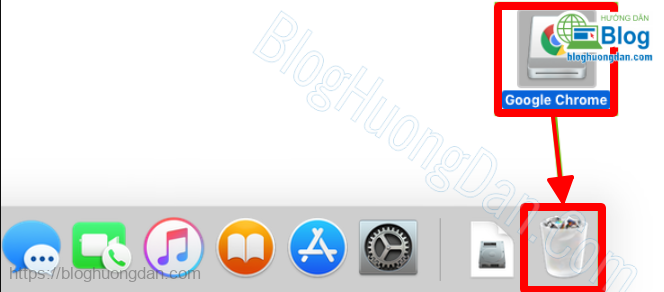
Trình duyệt Google Chrome hiện tại có thể chạy được trên điện thoại và máy tính bảng chạy Android từ bản 6.0 trở lên (Android Marshmallow).
Trên điện thoại Android bạn chọn vào cửa hàng CHplay, tìm từ khóa Google Chrome.
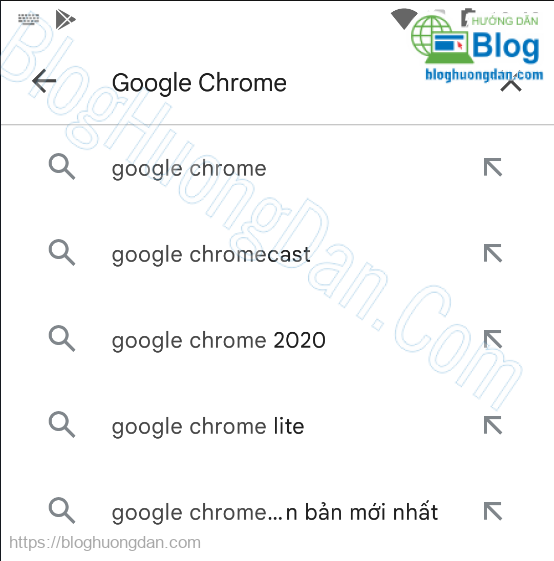
Tại đây bạn chọn Cài đặt (Quá trình cài đặt trình duyệt Google Chrome sẽ diễn ra hoàn toàn tự động ) do mình cài đặt Google Chrome rồi nên ở đây là nút Cập nhật.
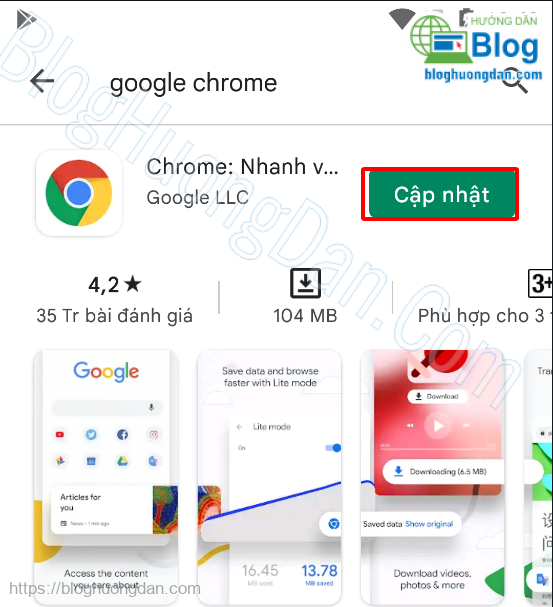
Trên điện thoại iPhone, máy tính bảng iPad, bạn mở cửa hàng App Store lên, tìm kiếm từ khóa Google Chrome. Sau đó chọn GET để bắt đầu quá trình cài đặt trình duyệt Google Chrome trên iPhone, iPad.
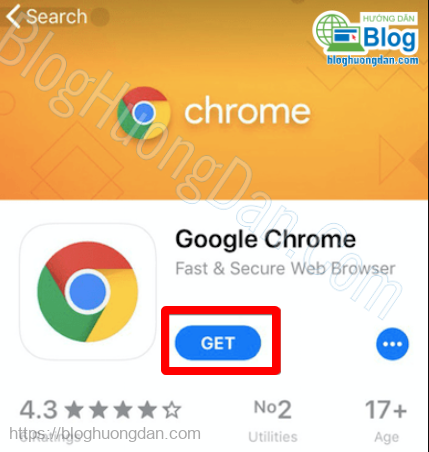
Kết luận:
Quá trình cài đặt trình duyệt Google Chrome trên các hệ điều hành tương đối dễ và đơn giản, bởi quá trình diễn ra hoàn toàn tự động và nhanh chóng, bạn không cần phải thực hiện thêm thao tác nào nữa.

